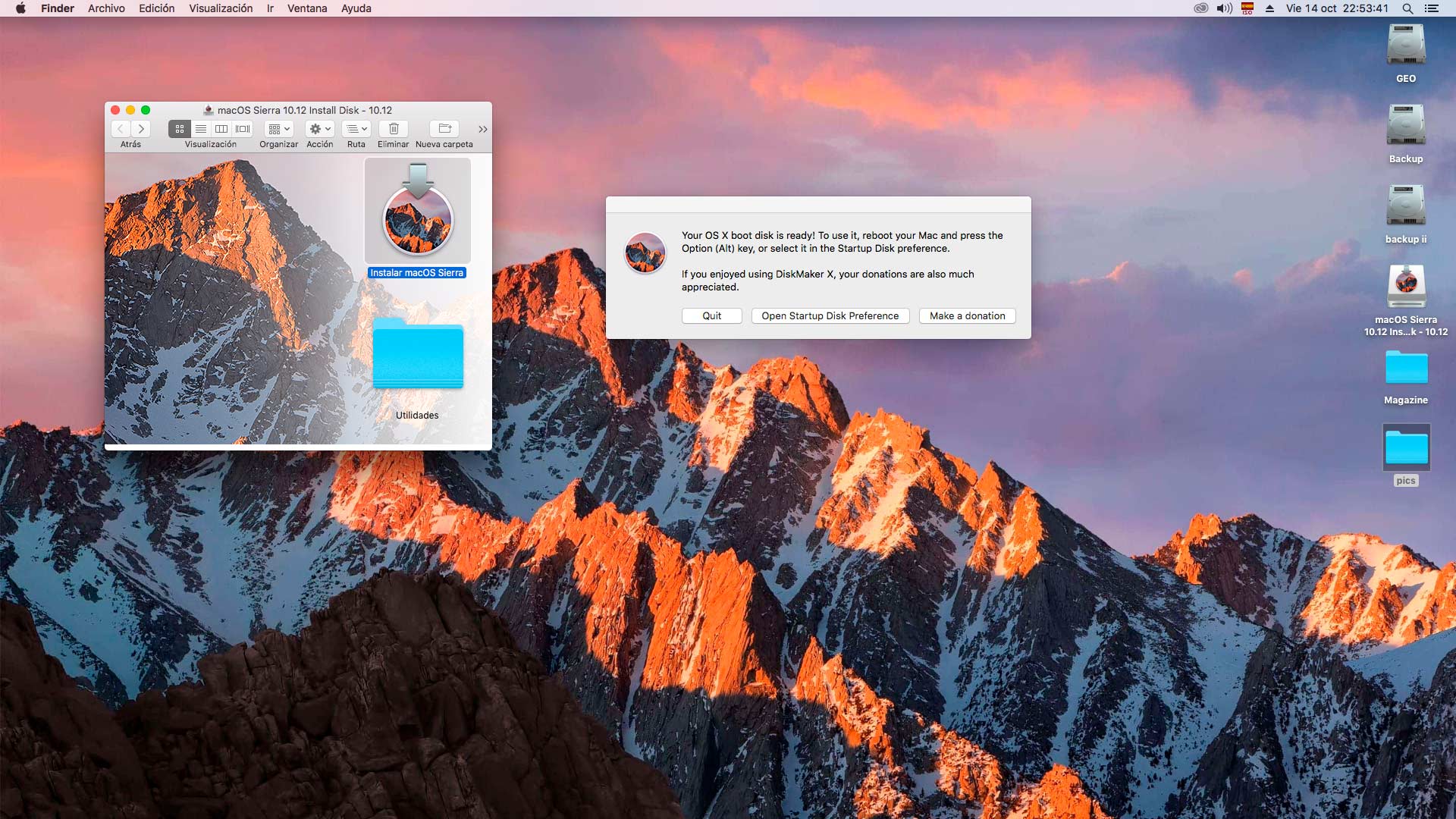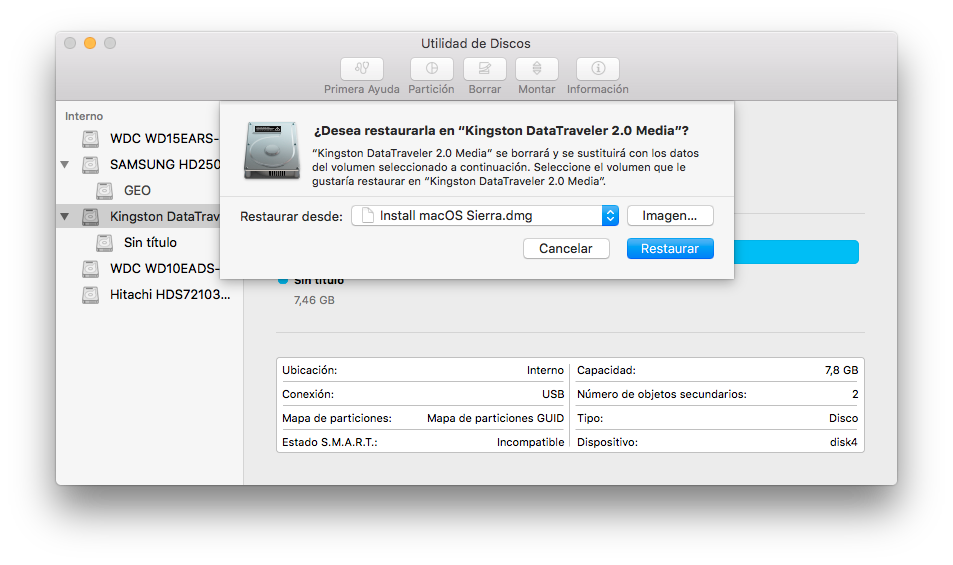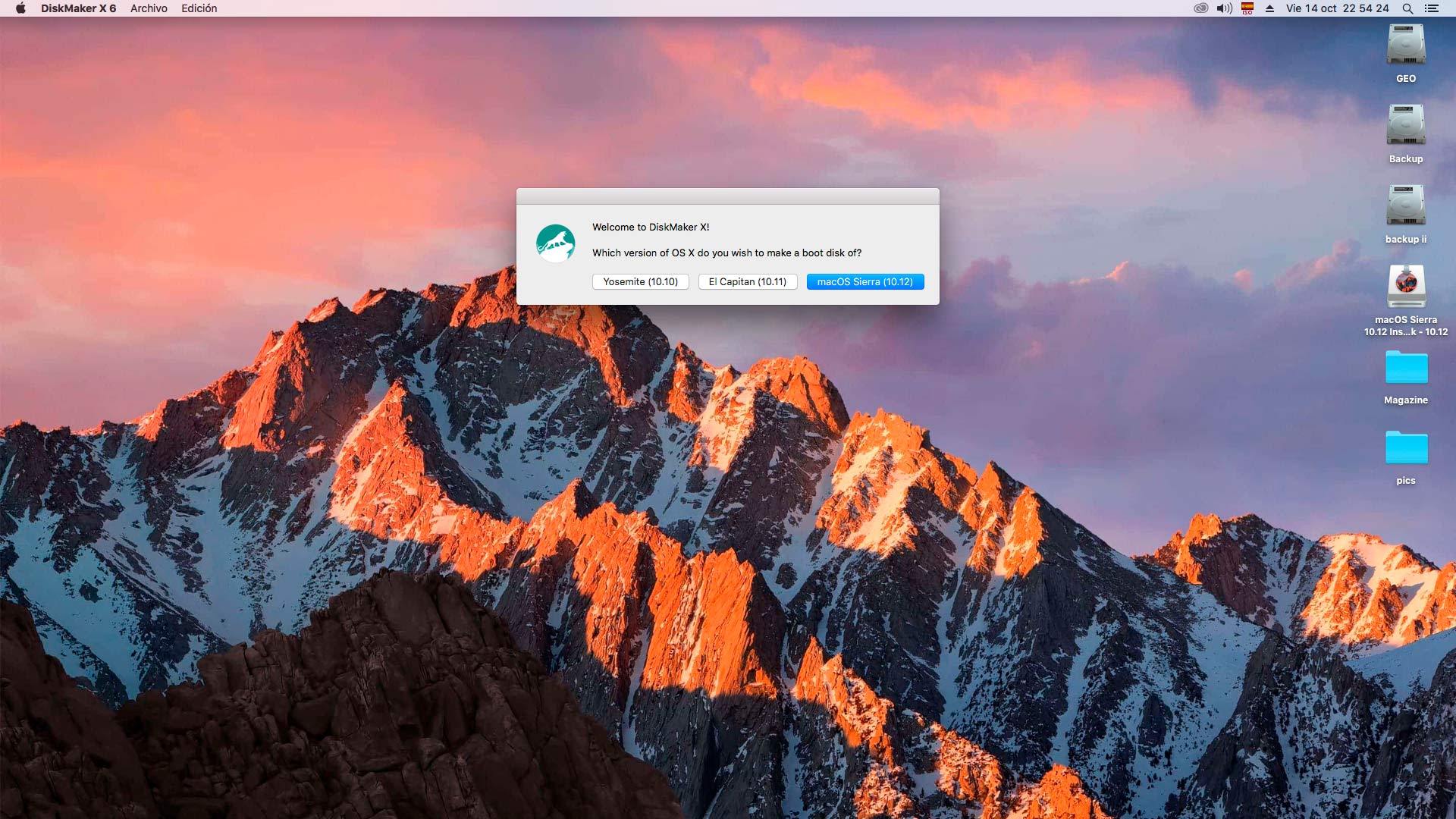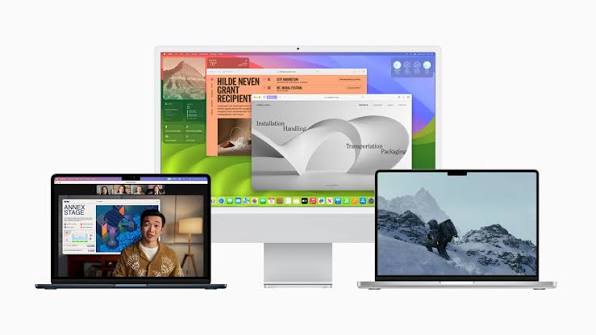Instalar MacOS Sierra desde 0 es un procedimiento sencillo en el cual te ayudaremos a instalar sierra en una instalación limpia en tu Mac.
Compatibilidad de MacOS Sierra
Debes tener en cuenta que MAcOS Sierra es compatible con las siguientes Mac:
- MacBook Pro (2010 and later)
- MacBook Air (2010 and later)
- Mac Mini (2010 and later)
- Mac Pro (2010 and later)
- MacBook (Late 2009 and later)
- iMac (Late 2009 and later)
USB Booteable para instalar MacOS sierra.
Para poder instalar MacOS Sierra necesitas la imagen en formato .DMG puedes descargarla desde un torrent, una vez la tengas descargada vamos a crear el usb booteable, se recomienda un Pendrive de 16GB de almacenamiento.
hay tres formas de cómo hacer el USB bootleable:
Opción 1 para crear el USB para Instalar MacOS Sierra.
Desde Utilidad de Discos:
- Coloca tu usb y abre utilidad de discos ubicada en aplicaciones / utilidad de discos.
- Selección el Usb donde aparece la marca ej: Sandisk, Kingston, etc.
- Elige Borrar.
- No coloques nombre, selecciona formato osx plus ( con registro) y mapa de particiones guid.
- Selecciona borrar.
- No quites el pendrive
Una vez este culminado:
- abre utilidad de discos ubicada en aplicaciones / utilidad de discos.
- Selecciona el Pendrive que está en uso.
- Desde utilidad de discos elige el menú: edición / restaurar.
- En la ventana de restauración elige imagen y busca donde tengas la imagen.dmg de Sierra.
- Pulsa restaurar y espera que termine.
Opción 2 para crear el USB.
-Desde Disk Maker X:
- Descarga Disk Maker X e instálalo.
- Conecta tu Pendrive
- Abre Disk Maker X
- Selecciona MacOS Sierra
- Disk Maker buscará el nombre de install MacOS Sierra
- Si no lo encuentra selecciona use another copy y elige la ubicación de MacOS Sierra.
- Disk MAker X empezará a crear el Usb Bootleable para Instalar MacOS sierra mostrando el % del progreso arriba en la derecha.
- Una vez culmine ya estará listo para empezar la instalación.
Opción 3 para crear USB
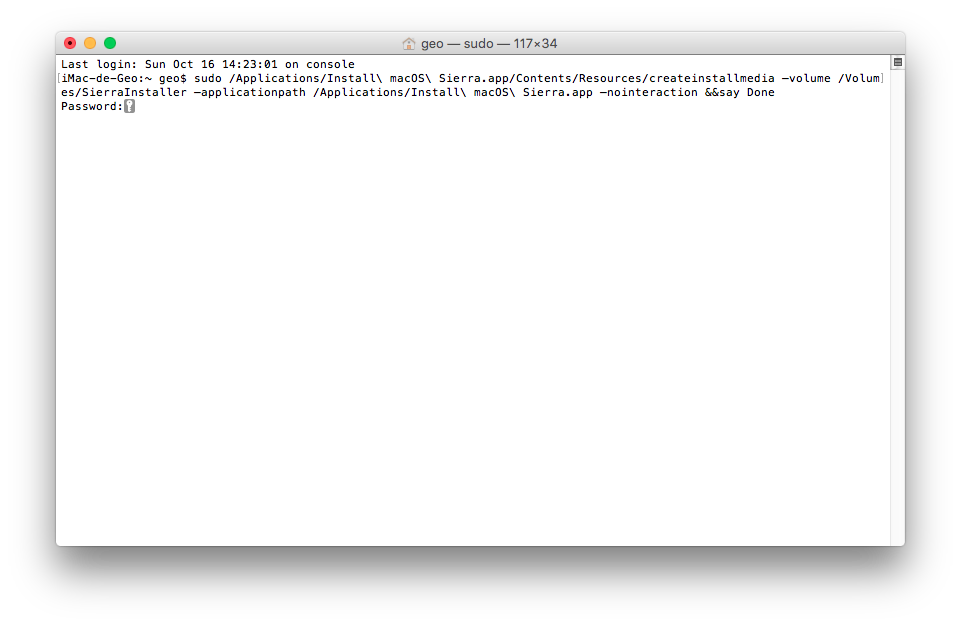
En esta opción no vamos a usar la imagen.DMG de sierra si no a descargarla desde la Mac App Store una vez la tengas instalada en Aplicaciones vamos a hacer lo siguiente:
- Renombra el USB a SierraInstaller.
- Abre la terminal se encuentra en aplicaciones / utilidades
- Escribe este código o copia y pégalo
sudo /Applications/Install\ macOS\ Sierra.app/Contents/Resources/createinstallmedia –volume /Volumes/SierraInstaller –applicationpath /Applications/Install\ macOS\ Sierra.app –nointeraction &&say Done
- Coloca tu password de mac
- Espera que se cree el USB y listo ya podemos instalar.
Cuando ya tengas listo el USB Para instalar solo debes:
- Conectar tu USB booteable ya preparado con MacOS Sierra
- Reinciar tu Mac presionando ALT / Option hasta que aparezca una panatlla para elegir el usb.
- Elige el boot desde el pendrive
- Pusla enter
- Seguir todos los pasos de formateo e instalación.